电脑更新重新启动一直转圈怎么办 电脑更新一直处于重新启动中怎么办
微软操作系统每隔一段时间就会安装系统补丁,这样一来就能保证系统的安全性和稳定性,一般安装好更新需要重启,不过有用户遇到电脑更新重新启动一直转圈的问题,也不知道如何应对。遇到这个问题首先就是耐心等待,不行再找方法解决,下面就来看看电脑更新一直处于重新启动中怎么办。
解决方法一:
1、电脑更新重新启动一直转圈,这是因为系统自动更新中,需要耐心等待。
2、此时,您只要等待更新结束就好。这个过程需要半个小时-2小时的时间。
3、超过2个小时,还是这样转圈。则建议您长按开机键,强制关机。之后等待一分钟,再次按开机键,开机就好了。
解决方法二:
1、如果方法一操作之后还是不行,则将电脑开机,到启动徽标的界面的时候,那么就长按电源键强制关机,再关机,再到启动徽标的界面的时候,再长按电源键强制关机,重复此操作三次,出现了正在诊断你的电脑,将出现自动修复界面。
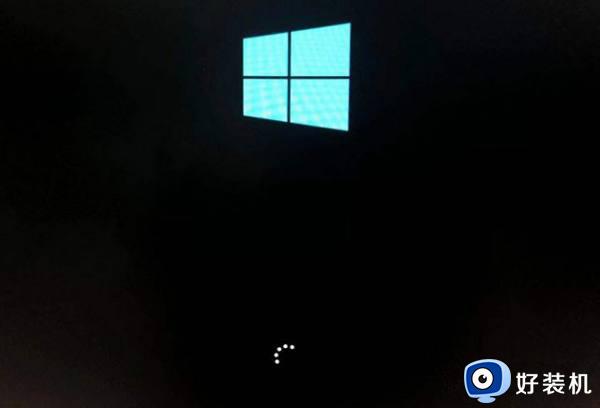
2、这时电脑就会进入自动修复的界面,我们点击“高级选项”。
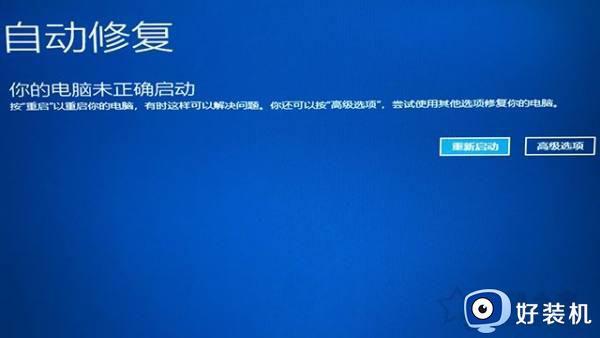
3、再点击“疑难解答”选项,如下图所示。

4、在疑难解答中,再点击“高级选项”,如下图所示。

5、在高级选项界面中,我们点击“启动设置”,如下图所示。

6、在启动设置界面中,我们点击“重启”,如下图所示。

7、这个时候会进入启动设置的界面,我们按下键盘上F7键,选择禁用驱动程序强制签名就可以一定的几率解决Win10一直转圈进不去系统的问题。

8、70%以上都可以解决这个问题,当然也可能少部分的人群不能解决。
注:如果不行的话,也可以在以上的步骤4中,在疑难解答界面,选择“重置此电脑”选项,重置一下电脑。
以上就是电脑更新重新启动一直转圈怎么解决的方法,如果你遇到系统更新后一直卡在重新启动界面的问题,就可以尝试按照上面介绍的方法来解决。
电脑更新重新启动一直转圈怎么办 电脑更新一直处于重新启动中怎么办相关教程
- windows启动一直在转圈怎么办 windows启动一直转圈修复方法
- 正在重置此电脑99%一天了怎么办 正在重置此电脑99%一直在转圈圈如何解决
- windows更新一直卡在100%怎么办 windows更新正在下载100%不动了如何处理
- 电脑自动更新重启怎么取消 电脑老是要更新重启怎么关掉
- 更新电脑重启黑屏怎么办 电脑更新启动黑屏修复方法
- dota2一直显示在更新列队中怎么办 dota2一直处于更新队列中解决方法
- 怎样停止电脑重启更新 怎么取消电脑的自动重启更新
- xbox添加新用户一直转圈怎么办 xbox添加新账户一直转圈圈如何解决
- 桌面上的鼠标一直转圈圈怎么办 鼠标放在桌面一直转圈圈处理方法
- 电脑一直卡在正在启动Windows什么原因 电脑一直卡在正在启动Windows的处理方法
- 电脑无法播放mp4视频怎么办 电脑播放不了mp4格式视频如何解决
- 电脑文件如何彻底删除干净 电脑怎样彻底删除文件
- 电脑文件如何传到手机上面 怎么将电脑上的文件传到手机
- 电脑嗡嗡响声音很大怎么办 音箱电流声怎么消除嗡嗡声
- 电脑我的世界怎么下载?我的世界电脑版下载教程
- 电脑无法打开网页但是网络能用怎么回事 电脑有网但是打不开网页如何解决
电脑常见问题推荐
- 1 b660支持多少内存频率 b660主板支持内存频率多少
- 2 alt+tab不能直接切换怎么办 Alt+Tab不能正常切换窗口如何解决
- 3 vep格式用什么播放器 vep格式视频文件用什么软件打开
- 4 cad2022安装激活教程 cad2022如何安装并激活
- 5 电脑蓝屏无法正常启动怎么恢复?电脑蓝屏不能正常启动如何解决
- 6 nvidia geforce exerience出错怎么办 英伟达geforce experience错误代码如何解决
- 7 电脑为什么会自动安装一些垃圾软件 如何防止电脑自动安装流氓软件
- 8 creo3.0安装教程 creo3.0如何安装
- 9 cad左键选择不是矩形怎么办 CAD选择框不是矩形的解决方法
- 10 spooler服务自动关闭怎么办 Print Spooler服务总是自动停止如何处理
